Cosa sapere
- I messaggi di Facebook di persone che non hai "amato" sul sito di social network vanno in un file Richieste filtrate cartella.
- Il modo più rapido per trovare questi messaggi è andare direttamente alla schermata Richieste filtrate di Facebook Messenger.
Questo articolo spiega come recuperare una richiesta di messaggio di Facebook sul desktop e nell'app Facebook Messenger.
Non tutti i messaggi a cui Facebook invia Richieste filtrate sono spam o spazzatura. Alcuni potrebbero essere spam, ma altri potrebbero provenire da utenti di Facebook che non hai ancora amato. Ecco perché Facebook non li chiama "spam".
Come recuperare un messaggio di spam in Facebook Messenger
Accedere Richieste filtrate dalle pagine principali di Facebook:
-
Seleziona Messaggi icona in alto a destra della tua pagina principale di Facebook, o Messaggero nel pannello di navigazione sul lato sinistro.
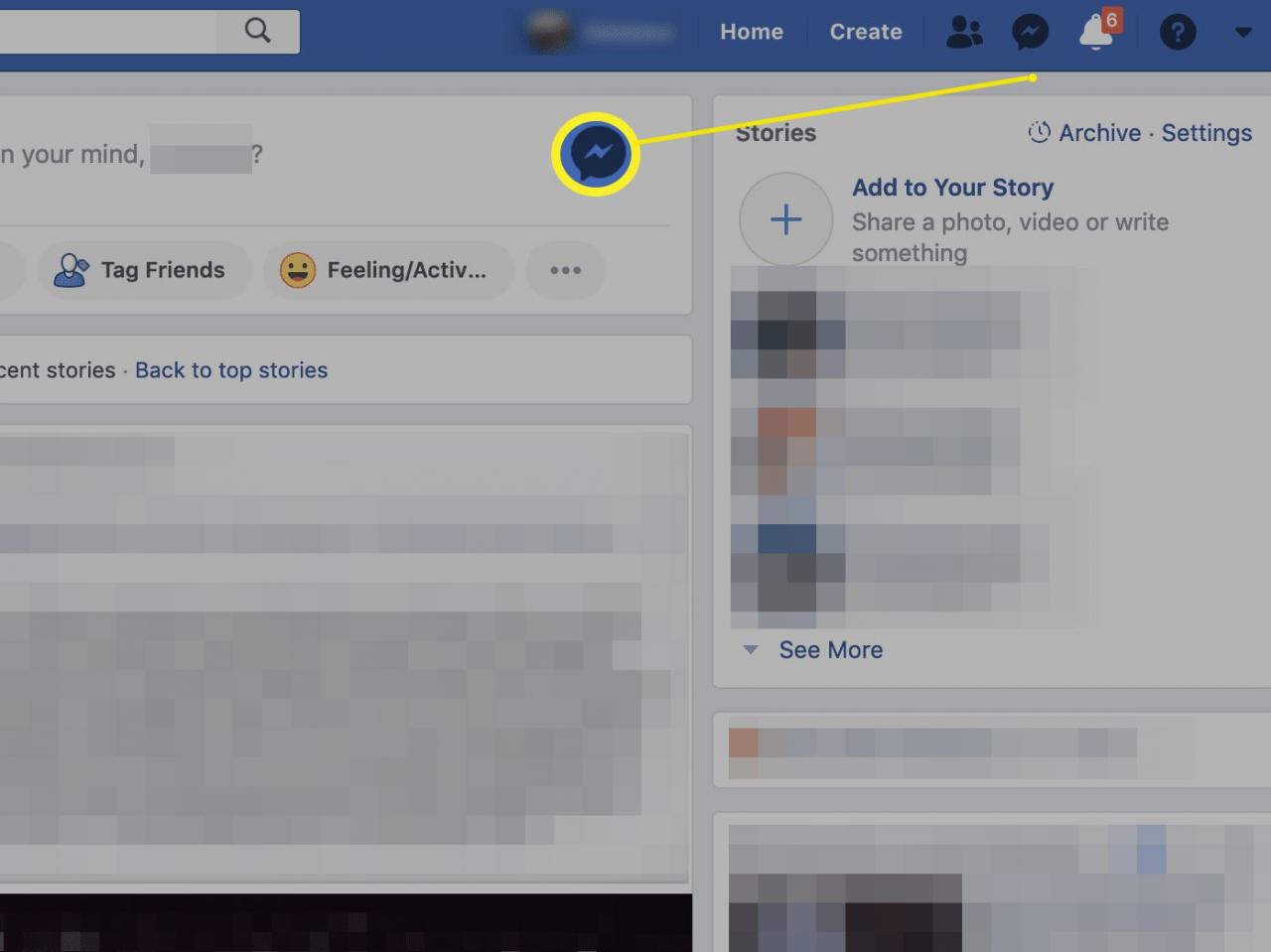
-
Seleziona il ingranaggio icona a sinistra di Messaggero, in cima all'elenco delle persone che ti hanno inviato messaggi.
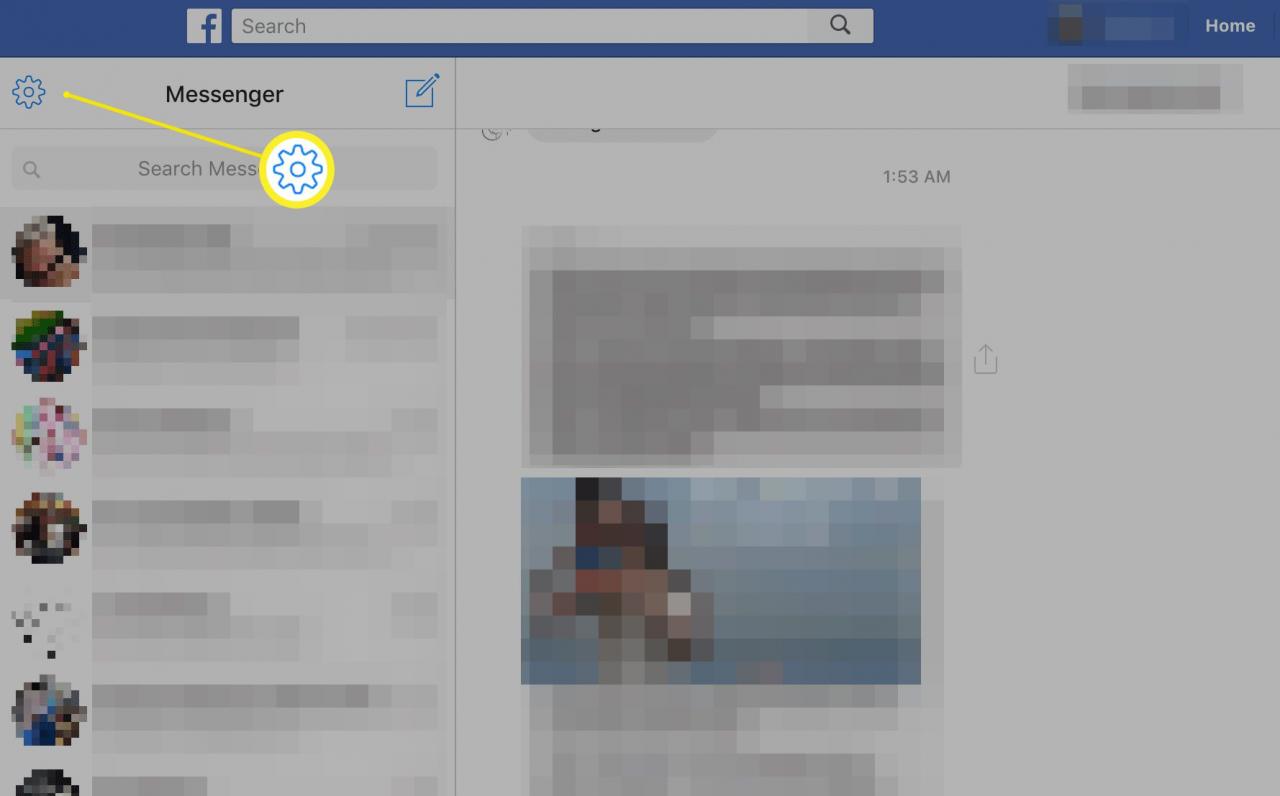
-
Seleziona Richieste di messaggi nel menu a discesa.
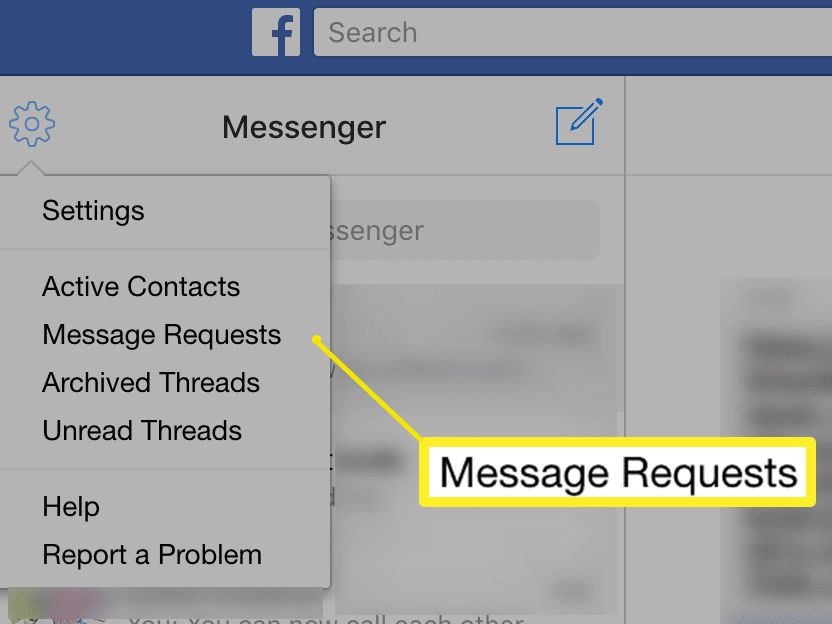
-
scegliere Vedi Richieste filtrate per vedere tutti i messaggi che Facebook ha spostato in questa cartella.
-
Trova il messaggio di spam che stai cercando e accetta la richiesta di messaggio. Questo sposterà la conversazione nella sezione normale di Messenger, dove potrai contattare l'utente come faresti con qualsiasi altro. Puoi anche copiare le informazioni se non vuoi rispondere immediatamente.
Come recuperare un messaggio di spam nell'app Mobile Messenger
Puoi trovare le richieste di messaggi anche utilizzando l'app mobile di Facebook Messenger.
Le schermate seguenti sono state scattate su un telefono Android.
-
Seleziona il Persone scheda nella parte inferiore dell'app Messenger.
-
Seleziona Contatti in alto a destra (cerca l'icona della persona con un segno più accanto).
-
Seleziona richieste.
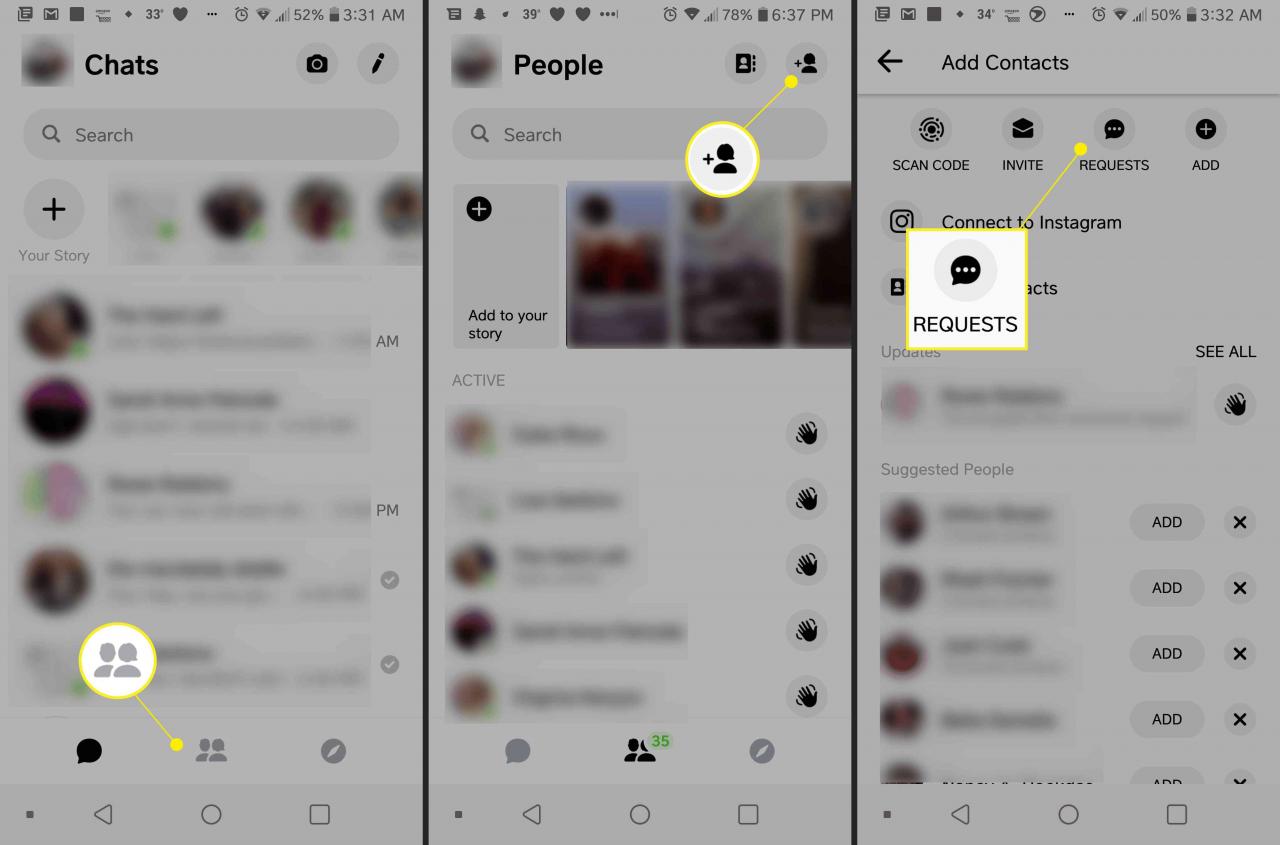
-
Eventuali richieste e spam indirizzati a questa cartella vengono visualizzati nella parte superiore della schermata risultante. Per saperne di più sul mittente, apri la richiesta; il mittente non saprà che hai visualizzato il messaggio se non accetti la richiesta. Puoi accettare la richiesta o fare clic su di essa per ulteriori informazioni. Puoi anche copiarlo o eliminarlo.